
Photo by
kohrogi
【IT】Twitterでの2要素認証の切り替え
皆さま
こんにちは
TwitterでSMSを使った2要素認証が
2023年3月20日より無料ユーザについて
不可となります。
アプリでの2要素認証へ切り替えます。
流れは、
・SMSでの2要素認証の解除
・アプリでの2要素認証の登録
となります。
SMSでの2要素認証の解除
携帯のアプリより「設定とプライバシー」を開きます。

「セキュリティとアカウントアクセス」を選択します。

「セキュリティ」を選択します。

「2要素認証」を選択します。

「ショートメール」を無効化します。

パスワードを入力して、確認を押します。

「オフにする」を選択して、2要素認証を無効化します。

アプリでの2要素認証の登録
一旦ブラウザーより設定画面を開きます。
「設定とプライバシー」を選択します。

「セキュリティとアカウントアクセス」ー「セキュリティ」を選択します。

「認証アプリ」にチェックを入れます。

パスワードを入力し、確認ボタンを押して先に進めます。

「はじめる」をおして設定を始めます。

次に表示されたQRコードを認証アプリで読み取ります。
今回は、Google Authenticatorを利用します。

アプリに表示されたコードを入力し、「確認」を押して設定します。

2要素認証にチェックが入ったことを確認します。
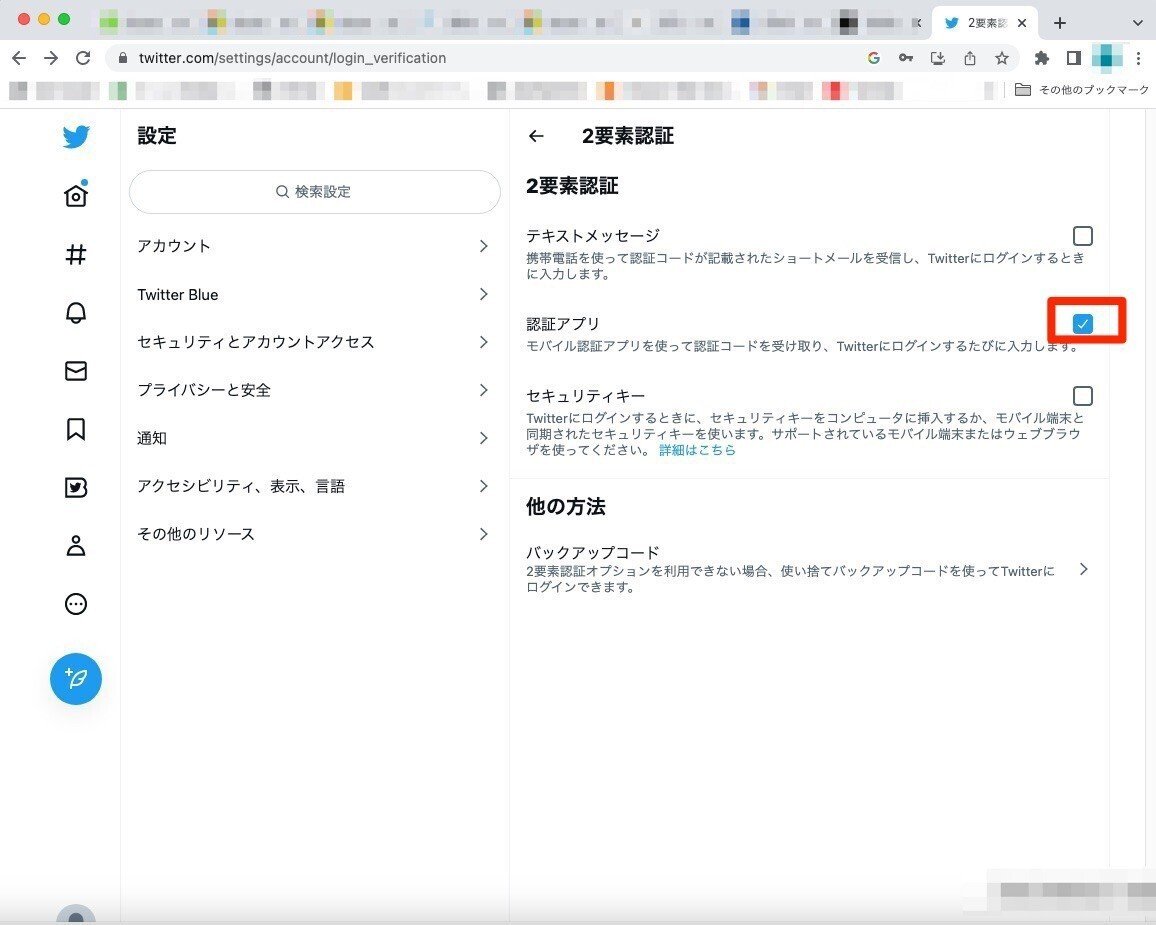
最後に、バックアップコードを確認してメモしておきます。
(安全な場所に保管ください)

これで設定は完了です。
では
